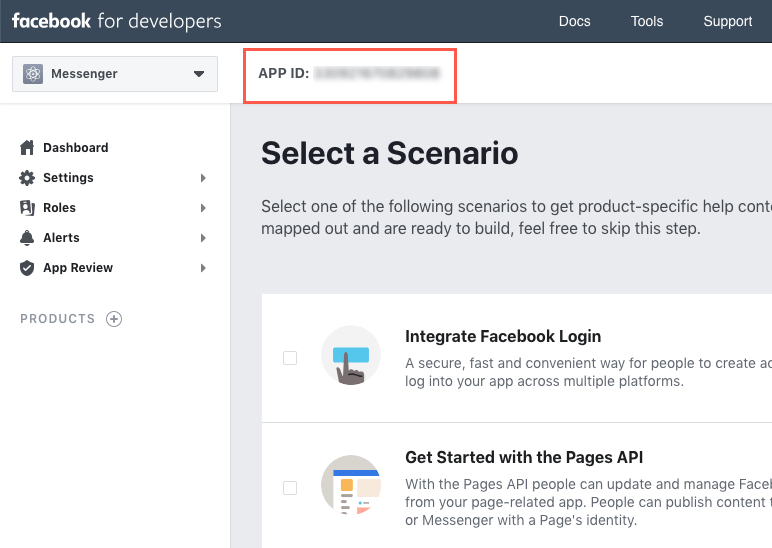Il plug-in per la chat dei clienti di Facebook Messenger ti consente di integrare Messenger direttamente nel tuo sito Web aziendale.
I clienti possono interagire con la tua attività in qualsiasi momento con la stessa esperienza personalizzata che ottengono su Messenger. Vedi qui per saperne di più .

Per aggiungere il plug-in di messaggistica FB, segui questi passaggi:
- Vai alla tua Pagina FB > sezione Impostazioni > Piattaforma Messenger
- Nella sezione "Customer Chat Plugin", fai clic su "Impostare'Button.
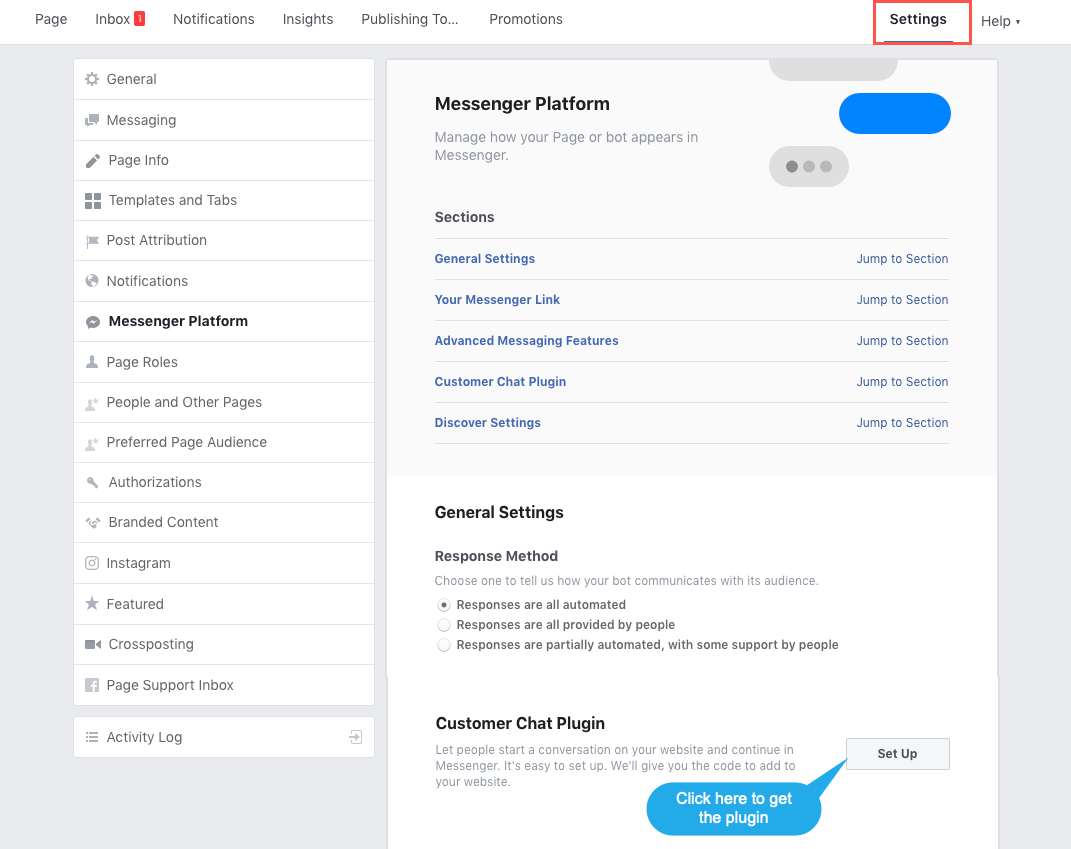
Nel passaggio successivo, vedrai una finestra popup da cui puoi personalizzare il tuo plug-in di messaggistica. Nell'ultimo passaggio, aggiungi il tuo nome di dominio e copia lo snippet del codice di incorporamento.
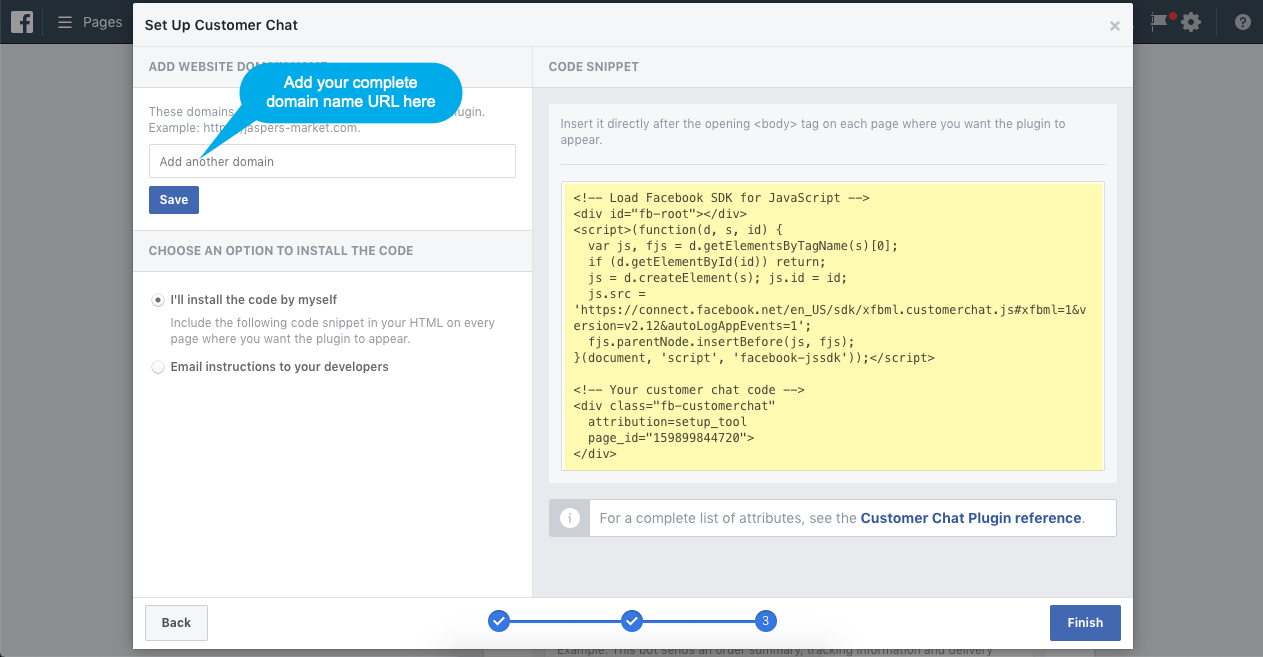
Incorpora il codice copiato in Pixpa Studio
- Puoi aggiungere il codice di incorporamento al tuo sito web con l'aiuto di script esterni.
- Scopri come per incorporare il codice utilizzando gli script esterni.
- Assicurati di incollare il codice sopra copiato sotto il file Script esterni da includere nella sezione del corpo.

Troubleshooting
A volte il pulsante della chat di Facebook Messenger non si inizializza direttamente su alcuni siti web. Dobbiamo inizializzarlo nel codice messenger stesso.
Torna in studio e aggiungi il seguente codice sopra il codice messenger sotto tag.
window.fbAsyncInit = function() {
FB.init({
appId : 'XXXXXX',
autoLogAppEvents : true,
xfbml : true,
version : 'v3.2'
});
};Il codice di messaggistica finale sarebbe simile a questo. Questo è tutto. Ora vedresti l'icona di messenger sul tuo sito web.
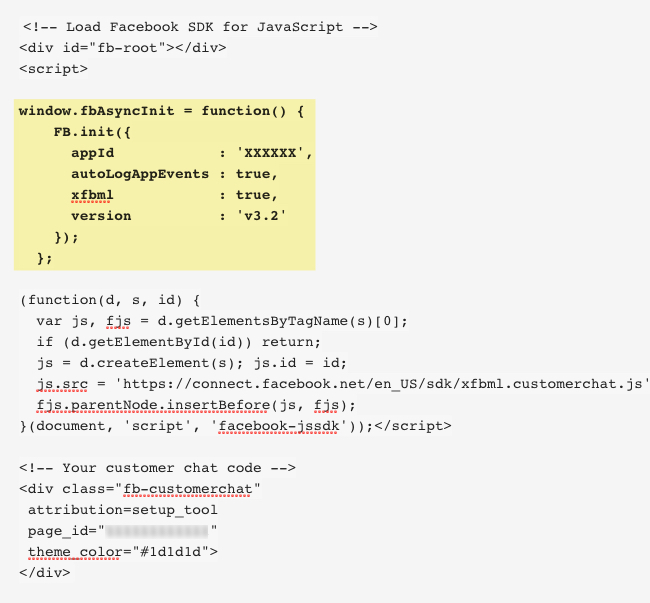
(Facoltativo) Segui i passaggi per creare un ID APP. Se non aggiungi alcun ID app, funzionerà anche la casella di chat FB.
- Accedi con il tuo account FB
- Clicca sul "+ aggiungi una nuova apppulsante verde in alto a destra.
- Vedresti un popup, aggiungi un nome visualizzato come a messaggero e aggiungi il tuo ID contatto e-mail. Ora clicca su creare un ID app pulsante.
- Nella pagina successiva, vedrai il tuo ID app (numero numerico) in alto a sinistra.